Dell XPS L412Z Owner's Manual [hr]
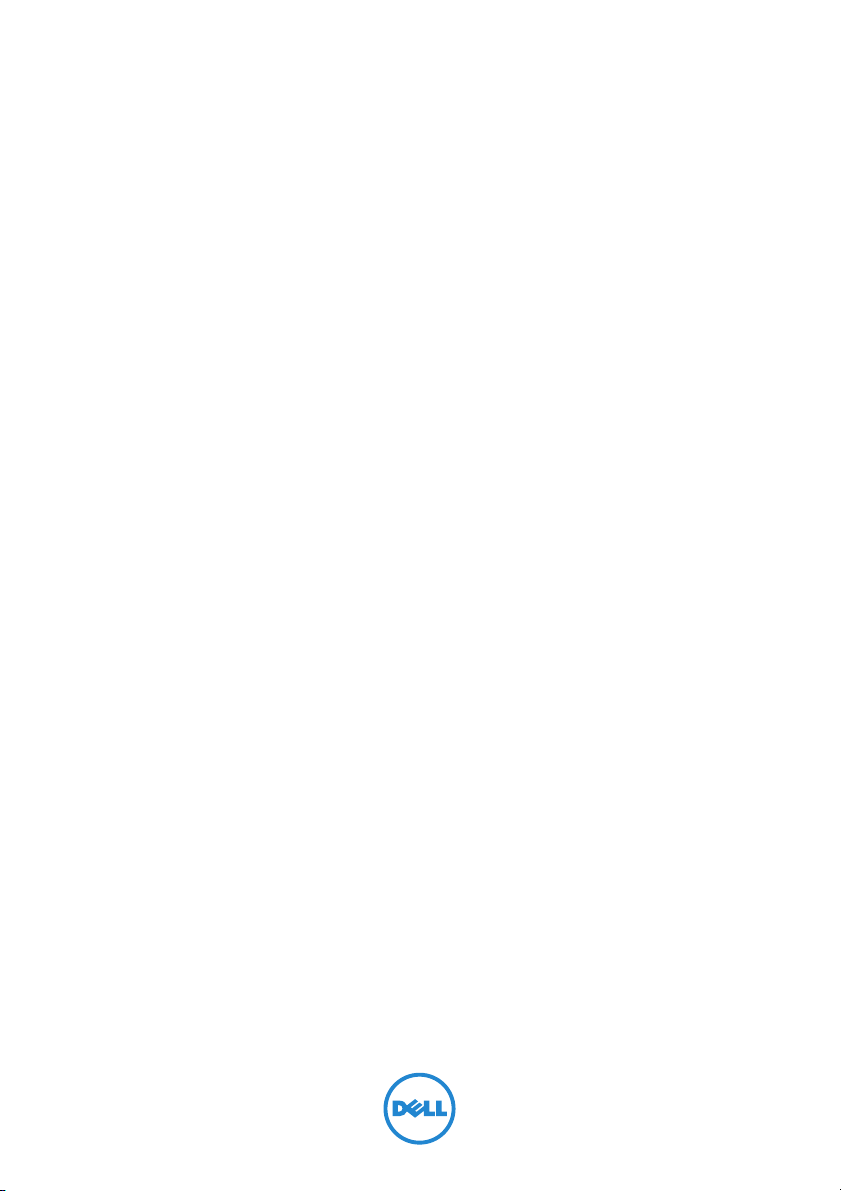
Dell™ XPS™ L412z
Vlasnički priručnik
Regulatorni model: P24G serije Regulatorni tip: P24G001
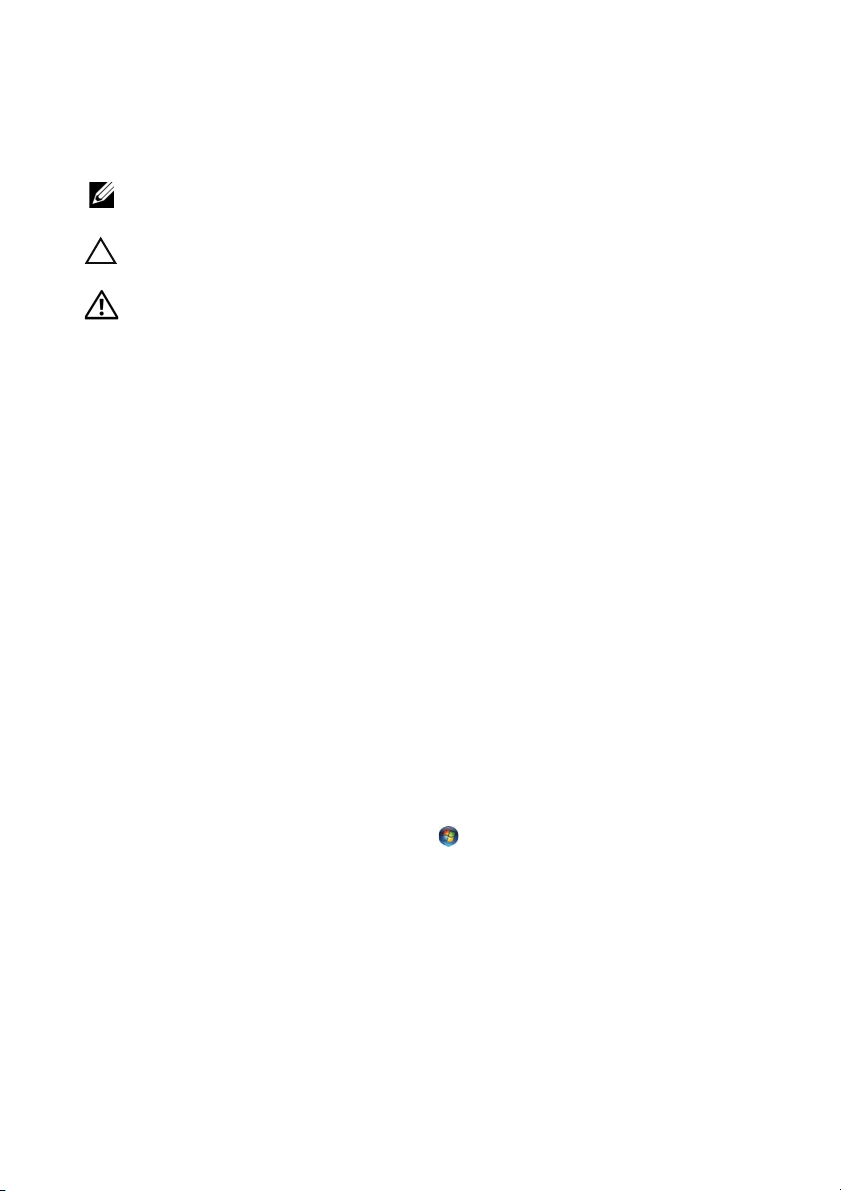
Napomene, oprezi i upozorenja
NAPOMENA: NAPOMENA ukazuje na važne informacije koje vam
pomažu da koristite svoje računalo na bolji način.
OPREZ: OPREZ ukazuje na moguće oštećenje hardvera ili gubitak
podataka u slučaju da se ne poštuju upute.
UPOZORENJE: UPOZORENJE ukazuje na moguće oštećenje
imovine, tjelesne povrede ili smrt.
____________________
Informacije u ovom dokumentu podložne su promjeni bez prethodne najave.
© 2011 Dell Inc. Sva prava pridržana.
Bilo kakvo umnožavanje ovih materijala bez pismenog dopuštenja tvrtke Dell Inc. strogo
je zabranjeno.
™
Zaštitni znakovi korišteni u tekstu: Dell™, logotip DELL i XPS
Microsoft
trgovački znakovi tvrtke Microsoft Corporation u SAD i/ili drugim zemljama; Bluetooth
zaštitni znak u vlasništvu tvrtke Bluetooth SIG, Inc., a tvrtka Dell koristi ga pod licencom.
Ostali trgovački znakovi i trgovački nazivi koji se koriste u ovom dokumentu označavaju ili entitete
koji su vlasnici tih znakova ili njihove proizvode. Tvrtka Dell Inc. odriče se bilo kakvih vlasničkih
interesa za navedene trgovačke znakove i trgovačke nazive, osim vlastitih.
®
, Windows®, logotip gumba Windows start su ili zaštitni znakovi ili registrirani
su zaštitni znakovi tvrtke Dell Inc.;
®
je registrirani
Regulatorni model: P24G serije Regulatorni tip: P24G001
2011 - 09 Izmijenjeno izdanje. A00
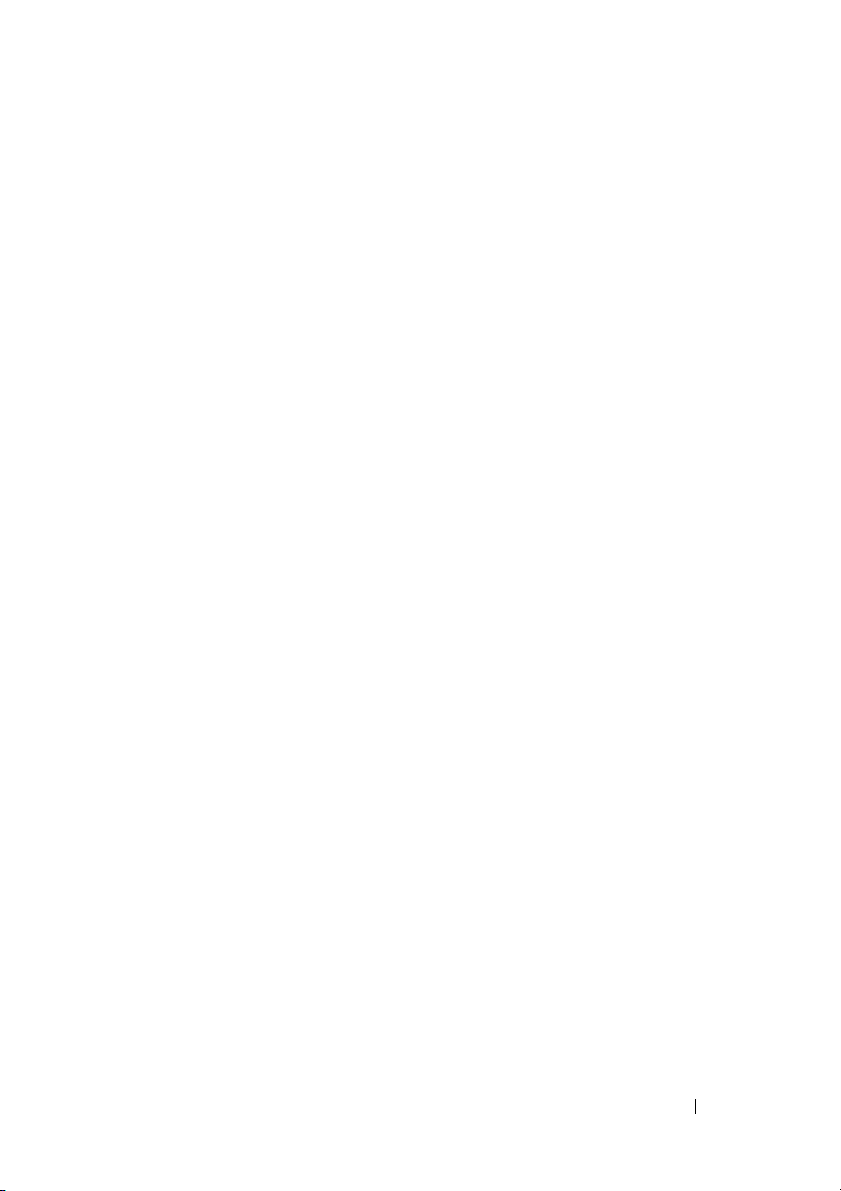
Sadržaj
1 Prije početka . . . . . . . . . . . . . . . . . . . 7
Preporučeni alati . . . . . . . . . . . . . . . . . 7
Isključite svoje računalo
Prije radova na unutarnjim dijelovima
vašeg računala
. . . . . . . . . . . . . . . . . . 8
. . . . . . . . . . . . . 7
2 Poklopac kućišta . . . . . . . . . . . . . . . 11
Uklanjanje poklopca kućišta . . . . . . . . . . . 11
Ponovno postavljanje poklopca kućišta
. . . . 12
3 Baterija . . . . . . . . . . . . . . . . . . . . . . 13
Uklanjanje baterije . . . . . . . . . . . . . . . . 13
Ponovno postavljanje baterije
. . . . . . . . . . 14
4 Memorijski modul(-i) . . . . . . . . . . . . 15
Uklanjanje memorijskog(ih) modula. . . . . . . 15
Ponovno postavljanje
memorijskog(-ih) modula
. . . . . . . . . . . . . 16
Sadržaj 3
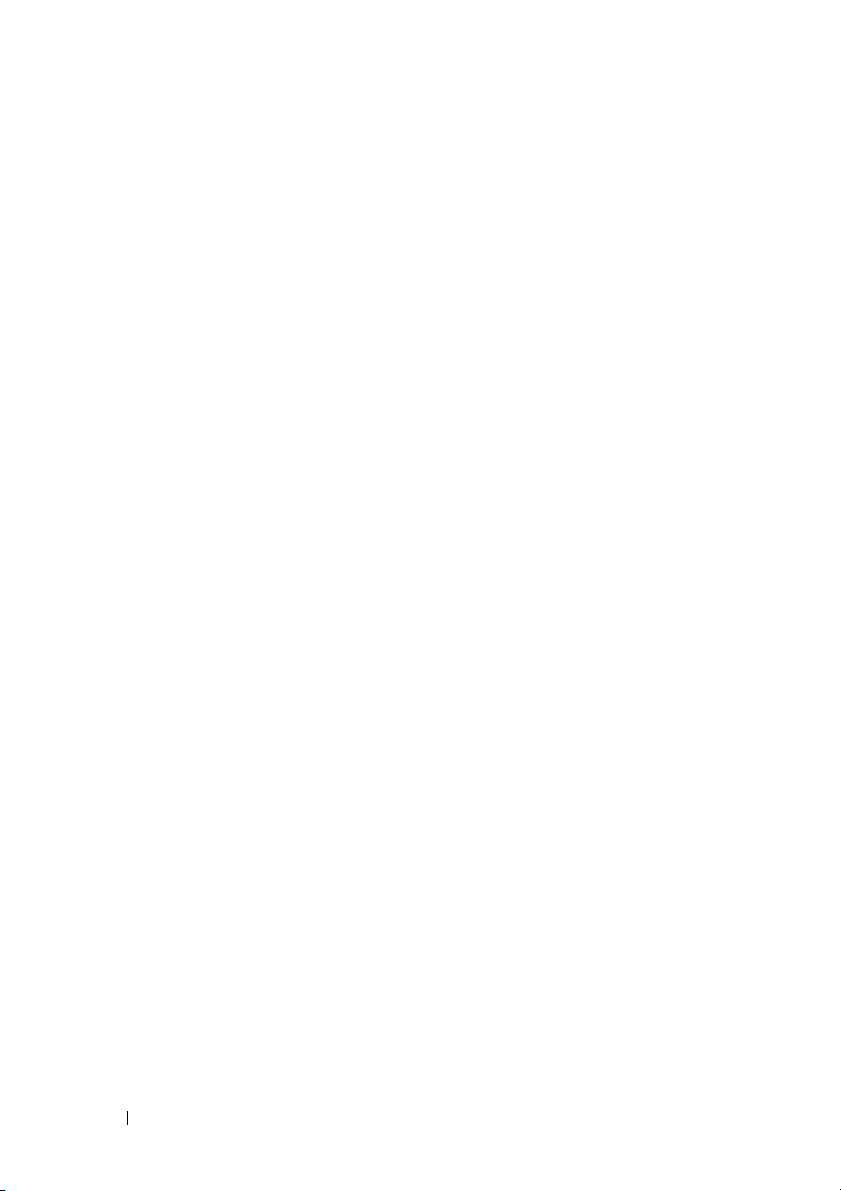
5 Mini-kartica za bežičnu mrežu. . . . . 19
Uklanjanje mini-kartice . . . . . . . . . . . . . . 19
Ponovno postavljanje mini-kartice
. . . . . . . 21
6 Tvrdi pogon . . . . . . . . . . . . . . . . . . . 23
Uklanjanje tvrdog pogona . . . . . . . . . . . . 23
Ponovno postavljanje tvrdog pogona
. . . . . . 26
7 Baterija na matičnoj ploči . . . . . . . . 27
Uklanjanje baterije na matičnoj ploči . . . . . . 27
Ponovno postavljanje baterije na
matičnu ploču
. . . . . . . . . . . . . . . . . . . 28
8 Optički pogon . . . . . . . . . . . . . . . . . 29
Uklanjanje optičkog pogona . . . . . . . . . . . 29
Ponovno postavljanje optičkog pogona
. . . . 31
9 Hall-Sensor Ploča . . . . . . . . . . . . . . 33
4 Sadržaj
Uklanjanje Hall-Sensor ploče . . . . . . . . . . 33
Ponovno postavljanje Hall-Sensor ploče
. . . . 35
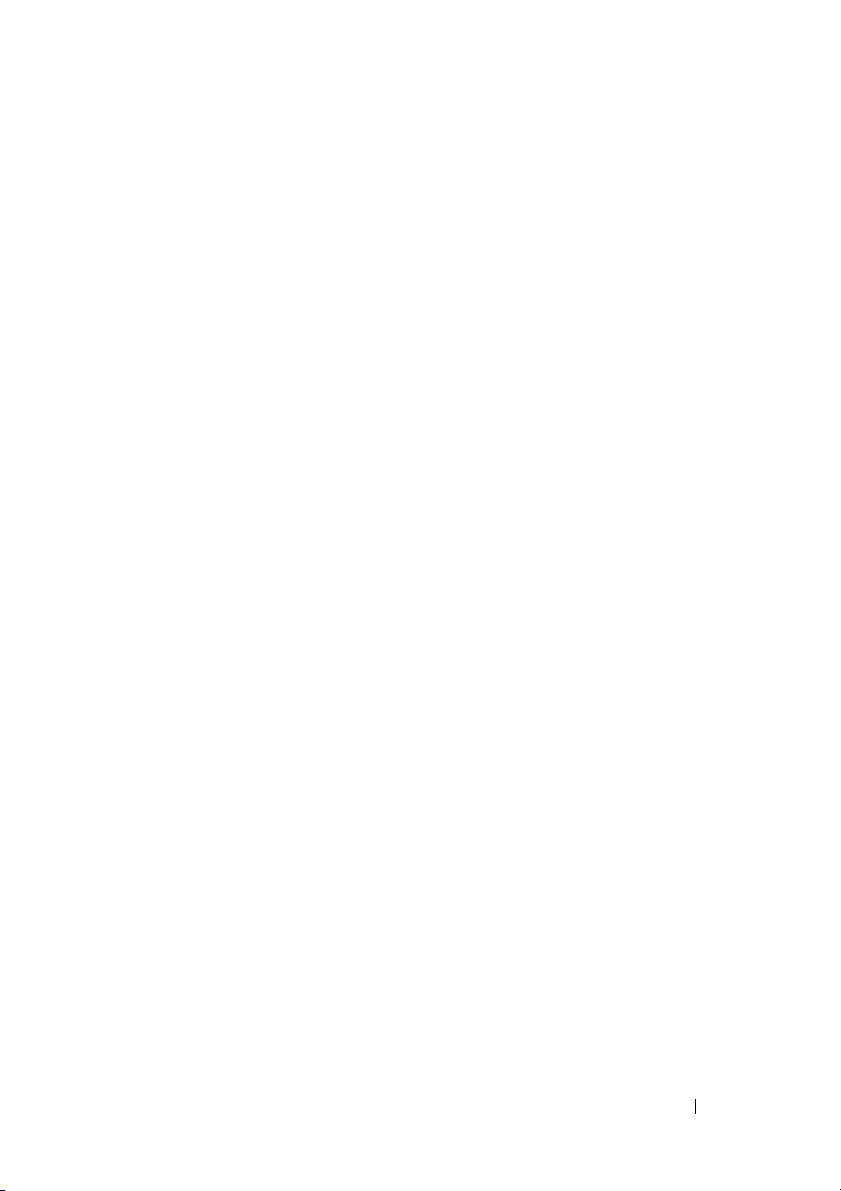
10 Ploča konvertera zaslona . . . . . . . . 37
Uklanjanje ploče konvertera zaslona . . . . . . 37
Ponovno postavljanje ploče
konvertera zaslona
. . . . . . . . . . . . . . . . 38
11 Sklop hladila i ventilator . . . . . . . . . 41
Uklanjanje sklopa hladila i ventilatora . . . . . 41
Ponovno postavljanje sklopa
hladila i ventilatora
. . . . . . . . . . . . . . . . 42
12 Matična ploča . . . . . . . . . . . . . . . . . 45
Uklanjanje matične ploče. . . . . . . . . . . . . 45
Ponovno postavljanje matične ploče
Unošenje servisne oznake u BIOS
. . . . . . 48
. . . . . . . 49
13 Ploča s gumbom za
uključivanje/isključivanje
Uklanjanje ploče s gumbom za
uključivanje/isključivanje
Ponovno postavljanje ploče s gumbom
za uključivanje/isključivanje
. . . . . . . . . 51
. . . . . . . . . . . . . 51
. . . . . . . . . . . 52
14 Tipkovnica . . . . . . . . . . . . . . . . . . . . 53
Uklanjanje nosača tipkovnice . . . . . . . . . . 53
Sadržaj 5
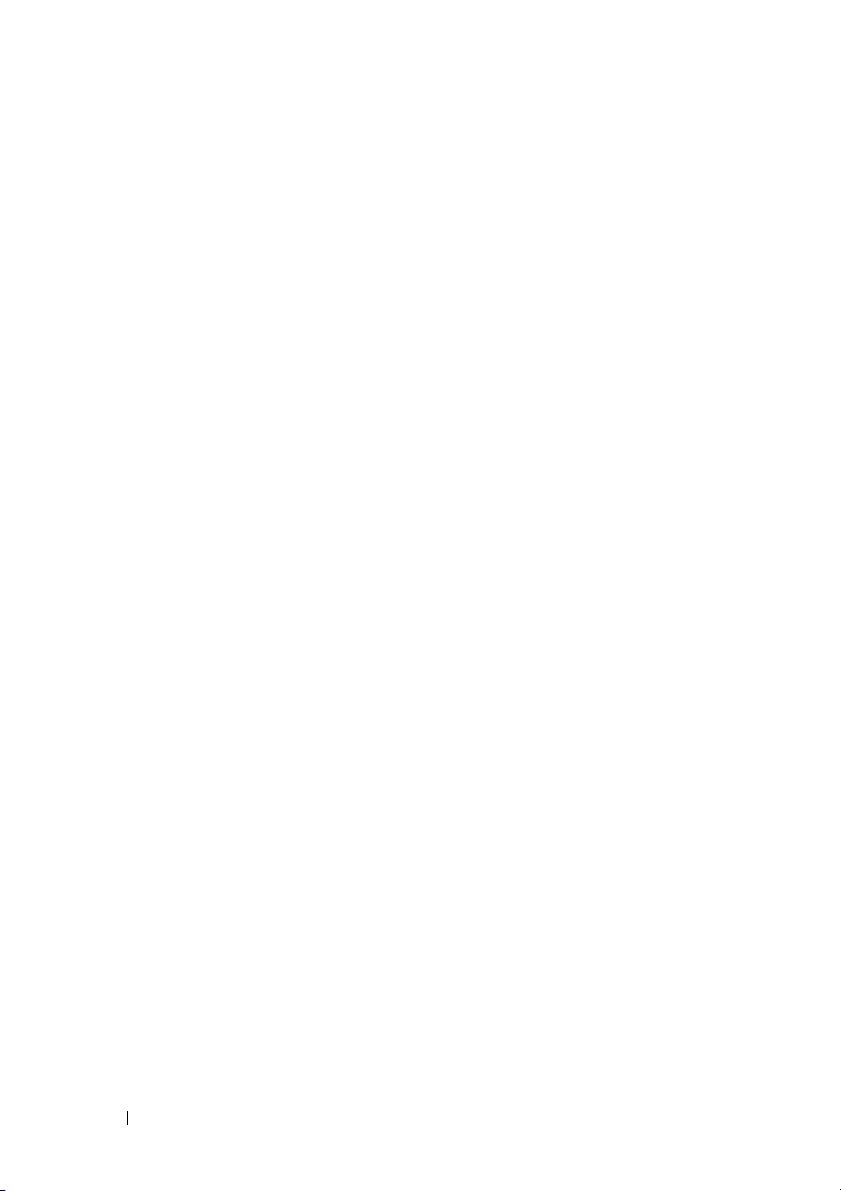
Ponovno postavljanje nosača tipkovnice. . . . 57
Uklanjanje tipkovnice
Ponovno postavljanje tipkovnice
. . . . . . . . . . . . . . . 58
. . . . . . . . 59
15 Zvučnici . . . . . . . . . . . . . . . . . . . . . . 61
Uklanjanje zvučnika . . . . . . . . . . . . . . . 61
Ponovno postavljanje zvučnika
. . . . . . . . . 64
16 Zaslon . . . . . . . . . . . . . . . . . . . . . . . 65
Poklopci šarke zaslona. . . . . . . . . . . . . . 65
Uklanjanje poklopaca šarki zaslona
Ponovno postavljanje
poklopaca šarki zaslona
Sklop zaslona
. . . . . . . . . . . . . . . . . . . 68
. . . . . . . . . . . . 67
Uklanjanje sklopa zaslona
Ponovno postavljanje sklopa zaslona
. . . . . . . . . . 68
. . . . . . 65
. . . . . 69
17 Sklop oslonca za ruku . . . . . . . . . . . 71
18 Ažuriranje BIOS-a
Flash postupkom
6 Sadržaj
Uklanjanje sklopa oslonca za ruku . . . . . . . 71
Ponovno postavljanje sklopa
oslonca za ruku
. . . . . . . . . . . . . . . . . . 72
. . . . . . . . . . . . . . .
73
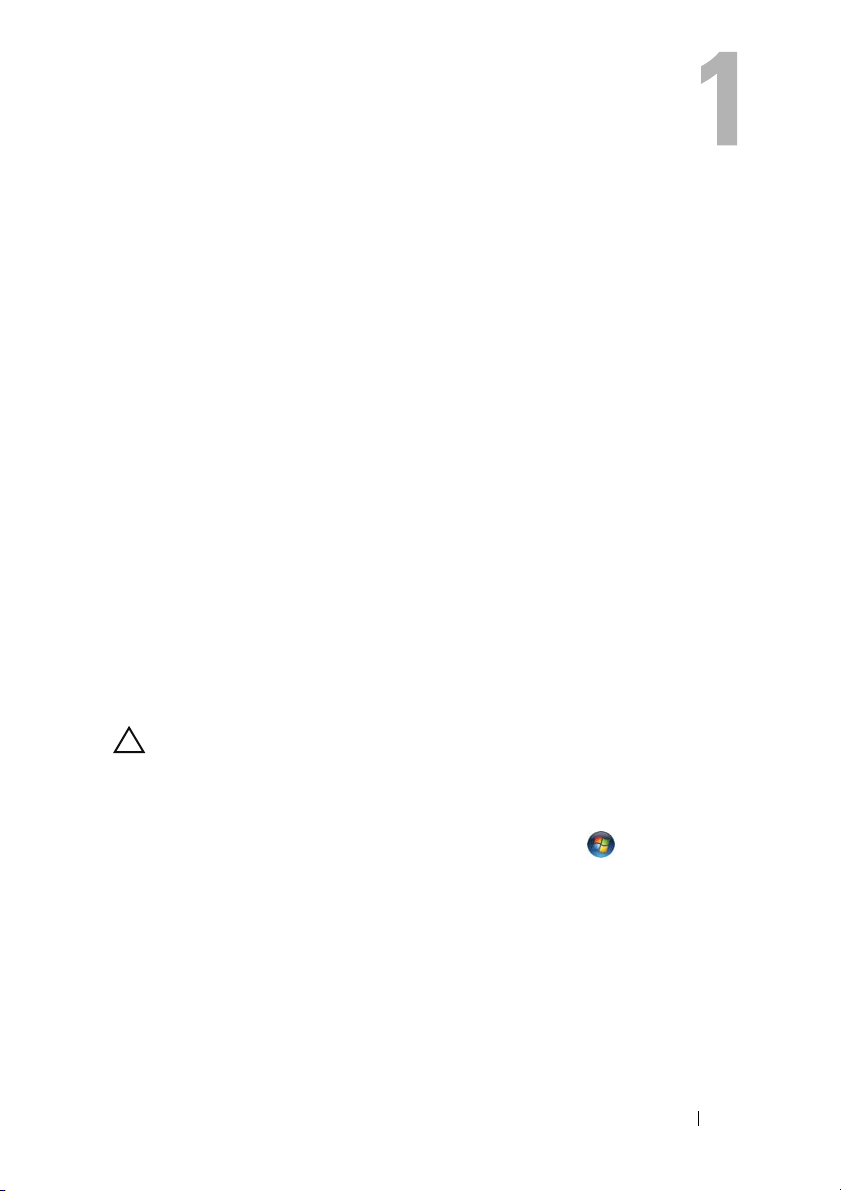
Prije početka
Ovaj priručnik pojašnjava postupke za uklanjanje i ugradnju komponenti u vaše
računalo. Osim ako nije drugačije zabilježeno, svaki postupak pretpostavlja da
su ispunjeni sljedeći uvjeti:
• Da ste izvršili korake iz "Isključite svoje računalo" na stranici 7 i "Prije
radova na unutarnjim dijelovima vašeg računala" na stranici 8.
• Da ste pročitali sigurnosne upute koje ste dobili zajedno s vašim računalom
• Komponenta se može zamijeniti ili, ako je kupljena zasebno, ugraditi tako da
obrnutim redoslijedom primijenite postupak uklanjanja.
Preporučeni alati
Za izvršavanje postupaka iz ovog dokumenta možda će vam trebati slijedeći alati:
• mali ravni odvijač
• križni odvijač
• Program za ažuriranje BIOS-a dostupan je na
Isključite svoje računalo
OPREZ: Kako biste izbjegli gubitak podataka, prije nego isključite
računalo spremite i zatvorite sve otvorene datoteke i zatvorite sve
otvorene programe.
1
Spremite i zatvorite sve otvorene datoteke i zatvorite sve otvorene programe.
2
Za isključivanje operacijskog sustava kliknite na
na
Isključi
3
Provjerite je li računalo isključeno. Ako se računalo nije automatski
isključilo prilikom isključivanja operativnog sustava, pritisnite i za nekoliko
sekundi držite gumb za uključivanje/isključivanje dok se računalo ne isključi.
.
support.dell.com
Start
i potom kliknite
.
Prije početka 7
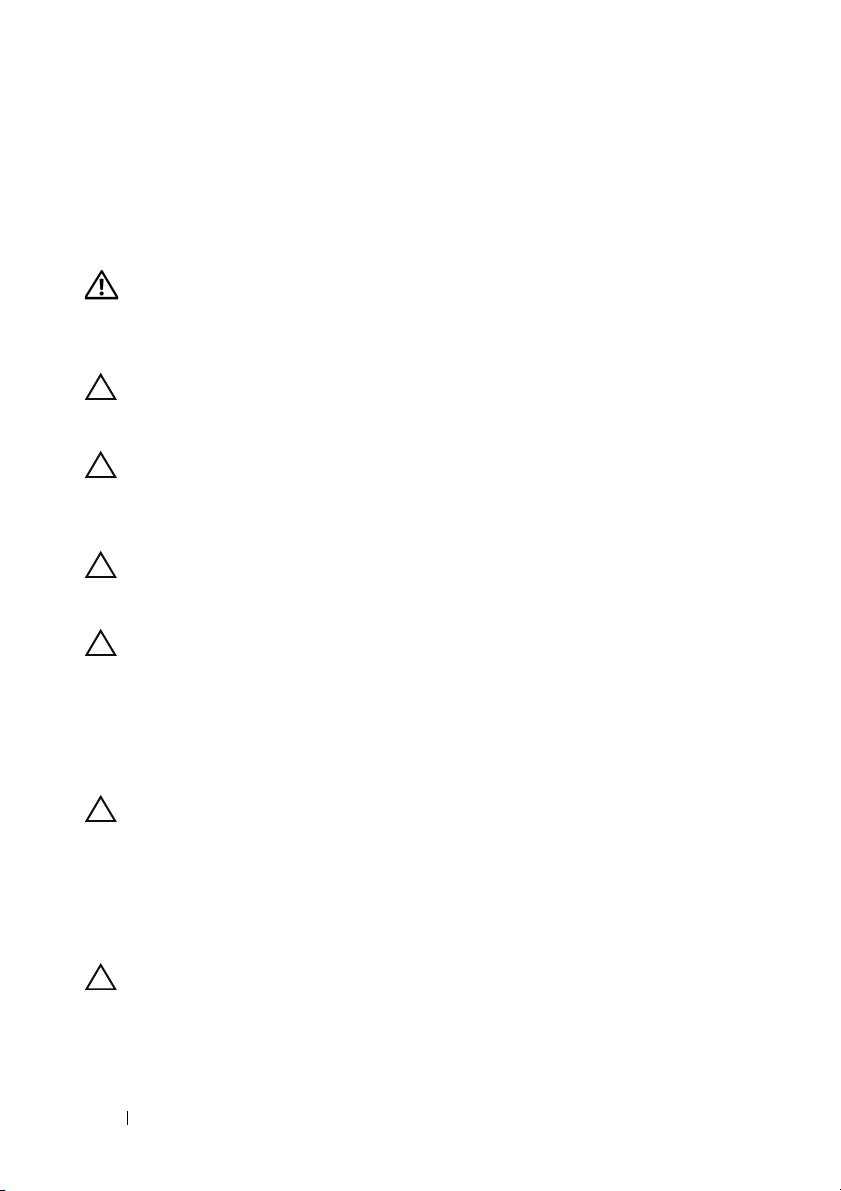
Prije radova na unutarnjim dijelovima vašeg računala
Kako biste zaštitili vaše računalo od mogućih oštećenja i zbog vaše osobne
zaštite, pridržavajte se slijedećih sigurnosnih uputa.
UPOZORENJE: Prije rada na unutrašnjosti računala pročitajte
sigurnosne upute koje ste dobili s računalom. Za dodatne sigurnosne
informacije pogledajte Početnu stranicu za sukladnost sa zakonskim
odredbama na www.dell.com/regulatory_compliance.
OPREZ: Kako biste izbjegli elektrostatičko pražnjenje, uzemljite se
koristeći ručnu traku za uzemljenje ili povremeno dotaknite neobojenu
metalnu površinu (poput priključka na računalu).
OPREZ: Rukujte komponentama i karticama s pažnjom. Ne dotičite
komponente ili kontakte na kartici. Karticu prihvatite za rubove ili za
metalni nosač. Komponente poput procesora pridržavajte za rubove,
a ne za pinove.
OPREZ: Samo ovlašteni serviser smije vršiti popravke na vašem
računalu. Vaše jamstvo ne pokriva oštećenja uzrokovana
servisiranjem koje tvrtka Dell nije ovlastila.
OPREZ: Kada iskopčavate kabel, povlačite ga za priključak ili za
jezičak za povlačenje, a ne za sami kabel. Neki kabeli imaju priključke
s jezičcima za blokiranje. Ako iskapčate taj tip kabela, prije iskapčanja
pritisnite jezičke za blokiranje. Dok razdvajate priključke, držite ih
poravnate i izbjegavajte krivljenje bilo kojeg od pinova priključka.
Prije priključivanja kabela provjerite i jesu li oba priključka ispravno
okrenuta i poravnata.
OPREZ: Kako biste izbjegli oštećivanje računala, izvršite slijedeće
korake prije nego što započnete s radom na računalu.
1
Pobrinite se da podloga na kojoj ćete raditi bude glatka i čista kako ne biste
ogrebli kućište računala.
2
Isključite vaše računalo (pogledajte "Isključite svoje računalo" na stranici 7)
i sve priključene uređaje.
OPREZ: Za iskopčavanje mrežnog kabela, najprije iskopčajte kabel
iz svog računala i potom iskopčajte kabel iz mrežnog uređaja.
3
Iz računala iskopčajte sve telefonske i mrežne kabele.
4
Pritisnite i izbacite sve instalirane kartice iz čitača medijskih kratica.
8 Prije početka
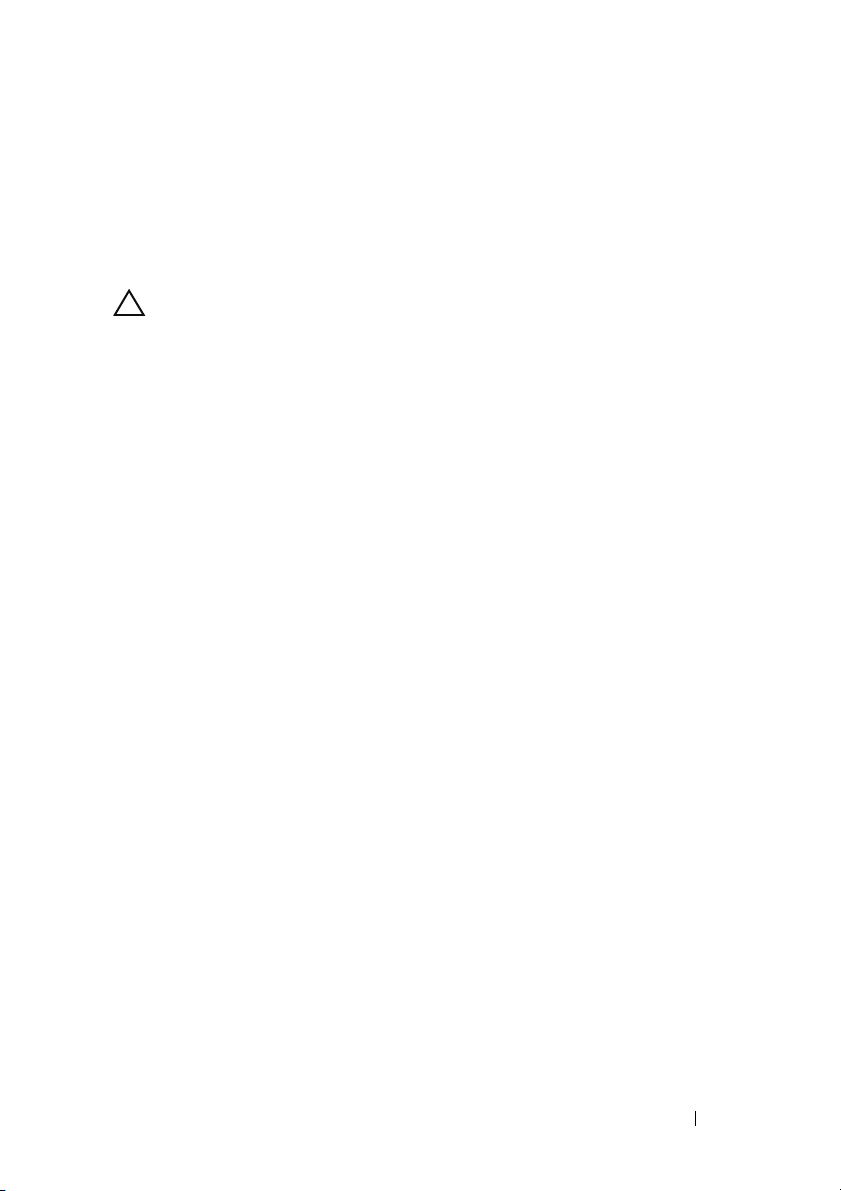
5
Odspojite računalo i sve priključene uređaje iz svih električnih izvora napajanja.
6
Iskopčajte sve priključene uređaje iz svog računala.
7
Uklonite bateriju (pogledajte "Uklanjanje baterije" na stranici 13).
8
Okrenite računalo gornjom stranom prema gore, otvorite zaslon i pritisnite
gumb za uključivanje/isključivanje kako biste uzemljili matičnu ploču.
OPREZ: Prije nego što dotaknete bilo koji dio u unutrašnjosti svog
računala, uzemljite se dodirivanjem neobojene metalne površine,
poput metalnog dijela na poleđini računala. Dok radite, povremeno
dotaknite neobojanu metalnu površinu kako bi ispraznili statički
elektricitet koji bi mogao oštetiti unutarnje komponente.
Prije početka 9
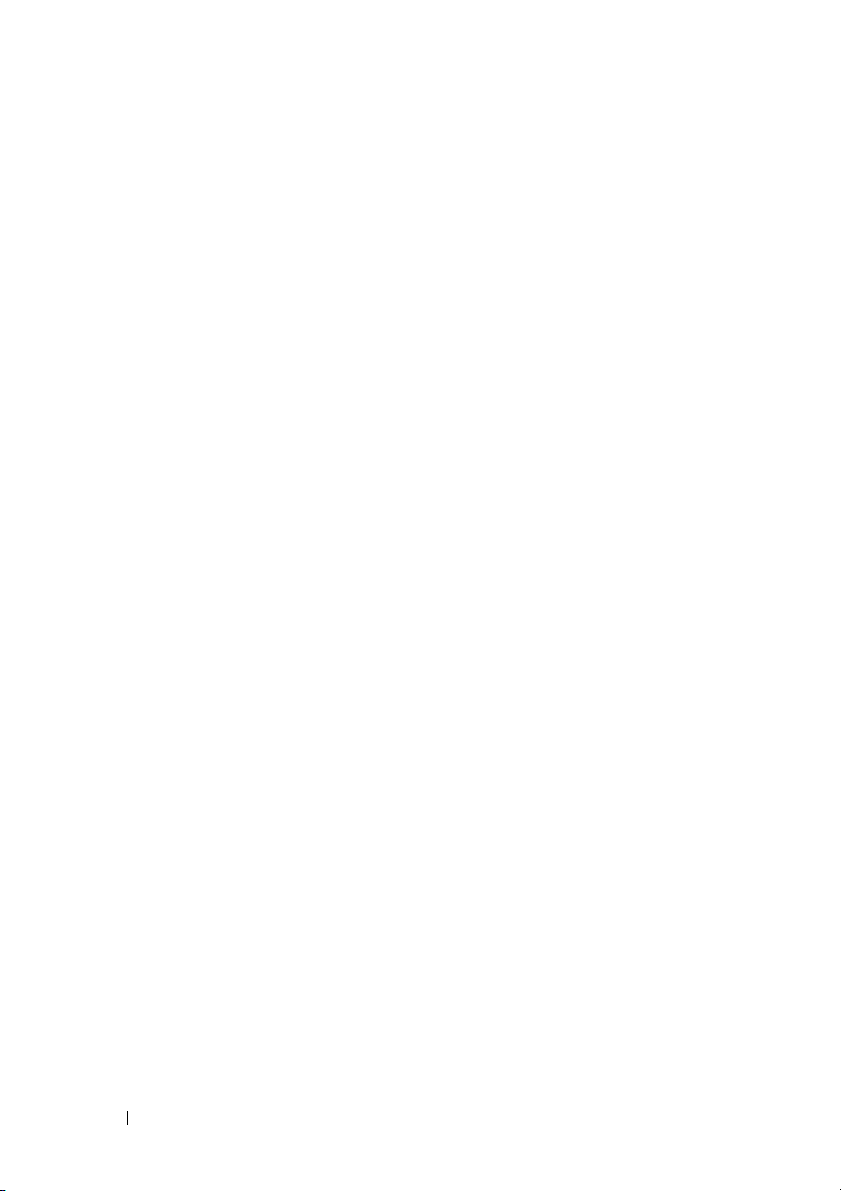
10 Prije početka
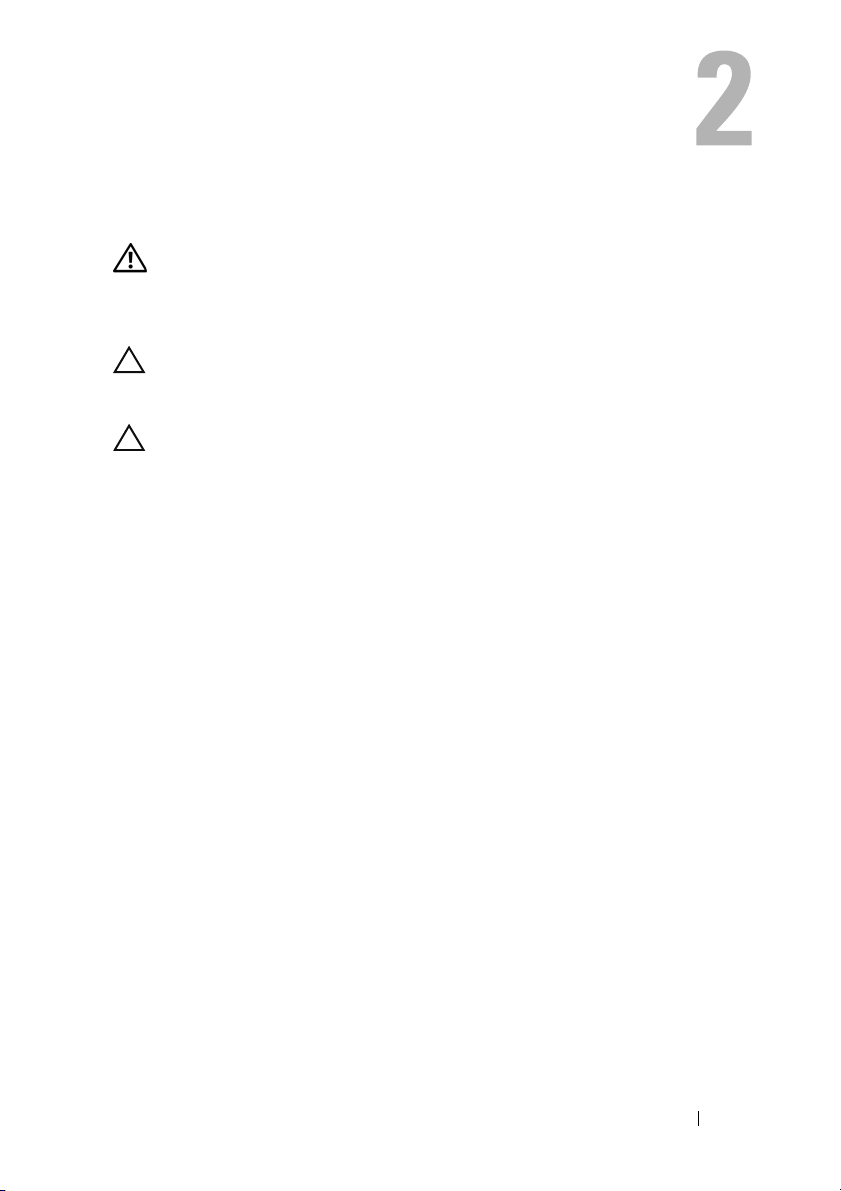
Poklopac kućišta
UPOZORENJE: Prije rada na unutrašnjosti računala pročitajte
sigurnosne upute koje ste dobili s računalom. Za dodatne sigurnosne
informacije pogledajte Početnu stranicu za sukladnost sa zakonskim
odredbama na www.dell.com/regulatory_compliance.
OPREZ: Samo ovlašteni serviser smije vršiti popravke na vašem
računalu. Vaše jamstvo ne pokriva oštećenja uzrokovana
servisiranjem koje tvrtka Dell nije ovlastila.
OPREZ: Kako biste izbjegli elektrostatičko pražnjenje, uzemljite se
koristeći ručnu traku za uzemljenje ili povremeno dotaknite neobojenu
metalnu površinu (poput priključka na računalu).
Uklanjanje poklopca kućišta
1
Slijedite upute u "Prije početka" na stranici 7.
2
Uklonite osam vijaka koji pričvršćuju poklopac kućišta na sklop oslonca za ruku.
3
Počevši od stražnjeg ruba, prstima oslobodite jezičke poklopca kućišta iz
utora na sklopu oslonca za ruku.
Poklopac kućišta 11
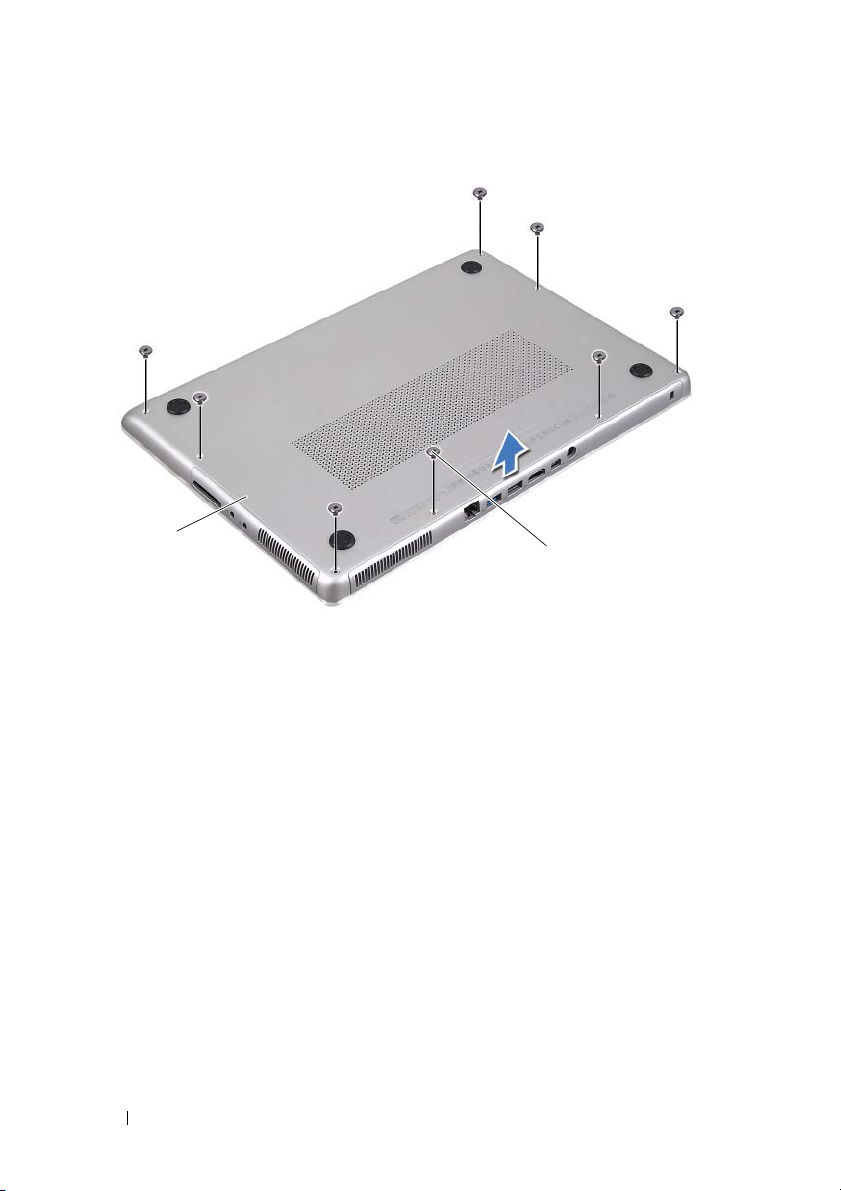
1
1 poklopac kućišta 2 vijci (8)
4
Podignite poklopac kućišta iz sklopa oslonca za ruku.
2
Ponovno postavljanje poklopca kućišta
1
Slijedite upute u "Prije početka" na stranici 7.
2
Poravnajte jezičke ispod poklopca kućišta s utorima na sklopu oslonca za
ruku i umetnite poklopac kućišta na mjesto.
3
Ponovno postavite osam vijaka koji pričvršćuju poklopac kućišta na sklop
oslonca za ruku.
12 Poklopac kućišta
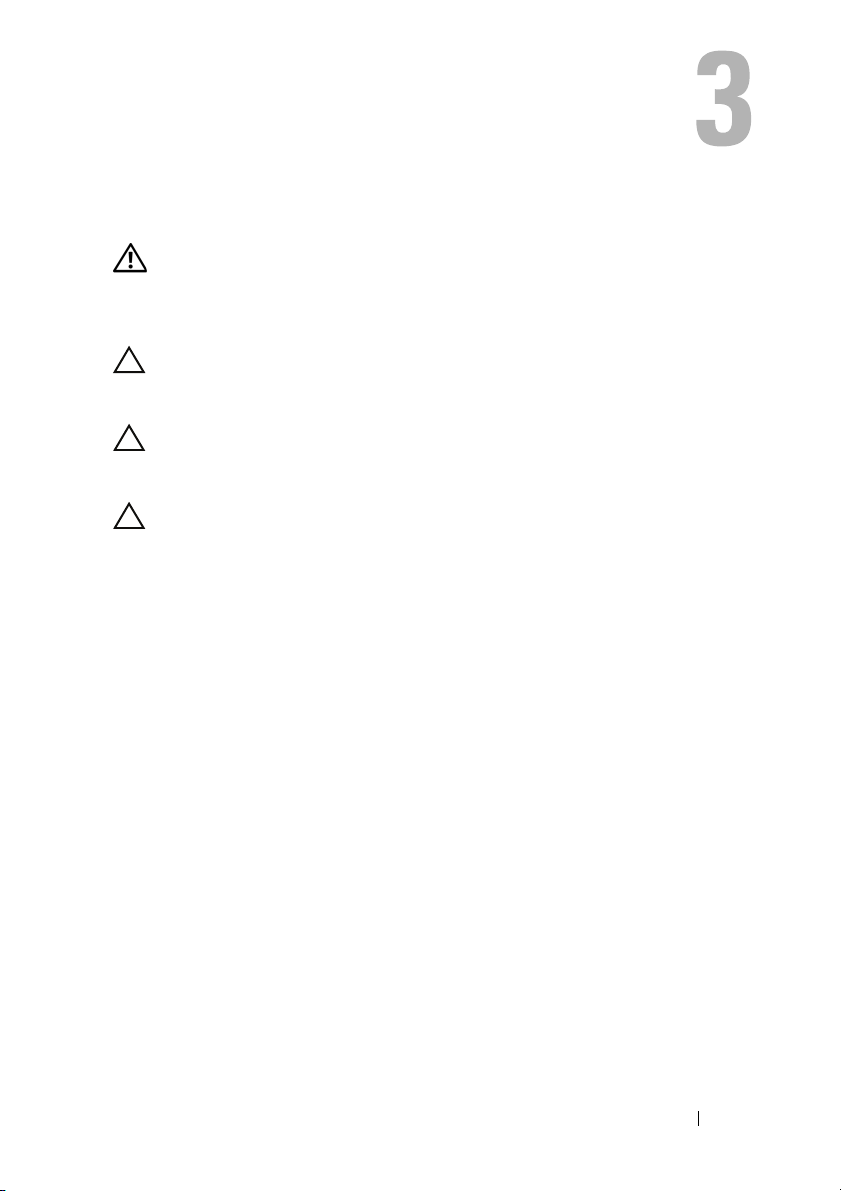
Baterija
UPOZORENJE: Prije rada na unutrašnjosti računala pročitajte
sigurnosne upute koje ste dobili s računalom. Za dodatne sigurnosne
informacije pogledajte Početnu stranicu za sukladnost sa zakonskim
odredbama na www.dell.com/regulatory_compliance.
OPREZ: Samo ovlašteni serviser smije vršiti popravke na vašem
računalu. Vaše jamstvo ne pokriva oštećenja uzrokovana
servisiranjem koje tvrtka Dell nije ovlastila.
OPREZ: Kako biste izbjegli elektrostatičko pražnjenje, uzemljite se
koristeći ručnu traku za uzemljenje ili povremeno dotaknite neobojenu
metalnu površinu (poput priključka na računalu).
OPREZ: Kako biste izbjegli oštećivanje računala, koristite isključivo
bateriju namijenjenu za dotično Dell računalo. Nemojte koristiti
baterije koje su namijenjene za druga Dell računala.
Uklanjanje baterije
1
Slijedite upute u "Prije početka" na stranici 7.
2
Uklonite poklopac kućišta (pogledajte "Uklanjanje poklopca kućišta" na
stranici 11).
3
Odspojite kabel baterije iz priključka na matičnoj ploči.
4
Uklonite pet vijaka kojima je baterija pričvršćena na sklop oslonca za ruku.
5
Podignite bateriju s oslonca za ruku.
Baterija 13
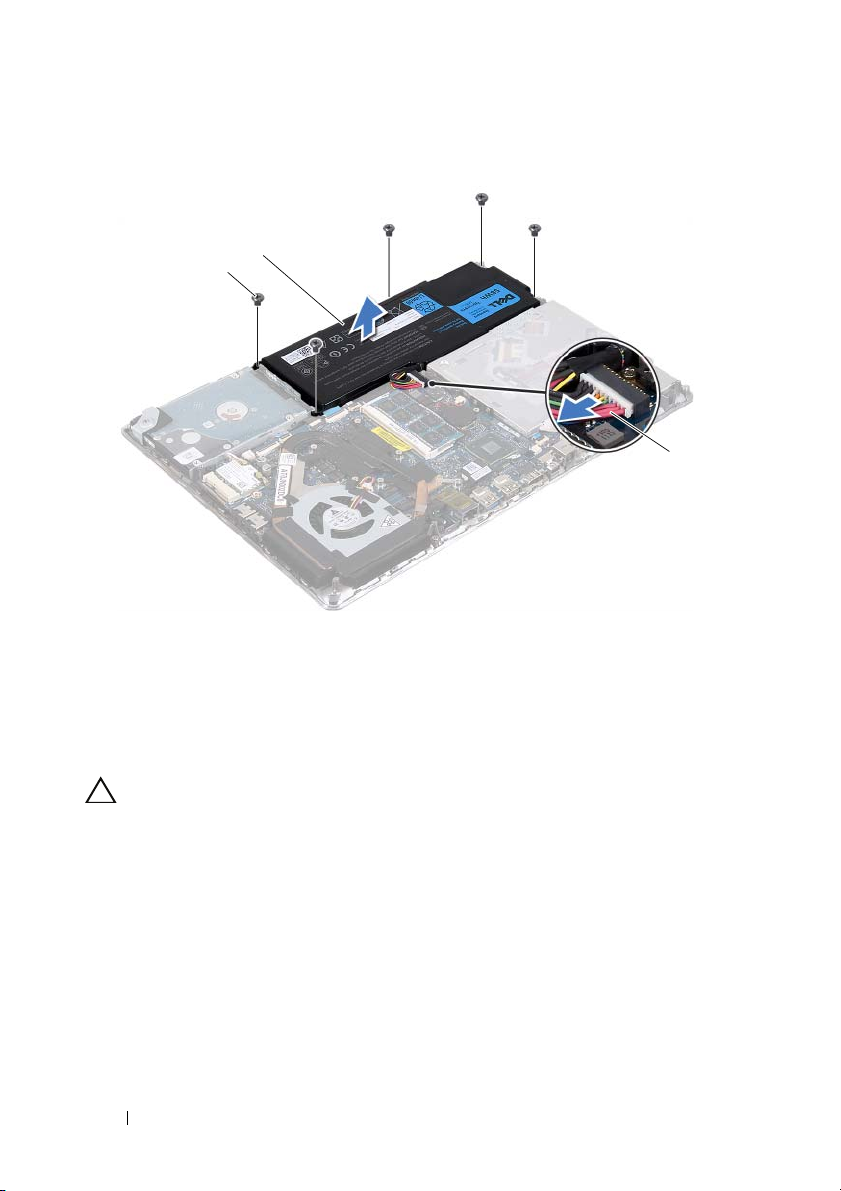
2
1
1 vijci (5) 2 baterija
3 kabel baterije
Ponovno postavljanje baterije
OPREZ: Kako biste izbjegli oštećivanje računala, koristite isključivo
bateriju namijenjenu za dotično Dell računalo.
1
Slijedite upute u "Prije početka" na stranici 7.
2
Postavite bateriju na sklop oslonca za ruku.
3
Ponovno postavite pet vijaka kojima je baterija pričvršćena na sklop oslonca
za ruku.
4
Priključite kabel baterije u priključak na matičnoj ploči.
5
Ponovno postavite poklopac kućišta (pogledajte "Ponovno postavljanje
poklopca kućišta" na stranici 12).
3
14 Baterija
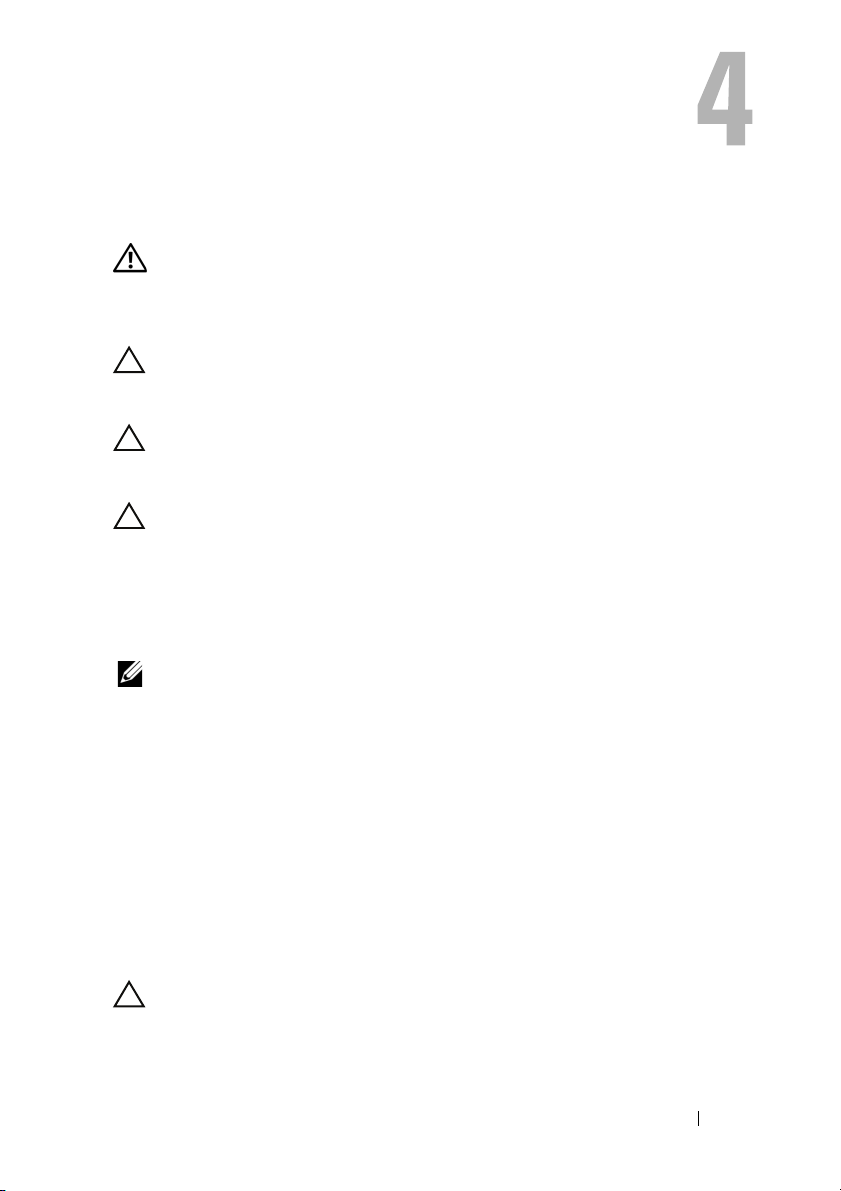
Memorijski modul(-i)
UPOZORENJE: Prije rada na unutrašnjosti računala pročitajte
sigurnosne upute koje ste dobili s računalom. Za dodatne sigurnosne
informacije pogledajte Početnu stranicu za sukladnost sa zakonskim
odredbama na www.dell.com/regulatory_compliance.
OPREZ: Samo ovlašteni serviser smije vršiti popravke na vašem
računalu. Vaše jamstvo ne pokriva oštećenja uzrokovana
servisiranjem koje tvrtka Dell nije ovlastila.
OPREZ: Kako biste izbjegli elektrostatičko pražnjenje, uzemljite se
koristeći ručnu traku za uzemljenje ili povremeno dotaknite neobojenu
metalnu površinu (poput priključka na računalu).
OPREZ: Kako biste izbjegli oštećivanje matične ploče, prije rada
u unutrašnjosti računala morate ukloniti glavnu bateriju (pogledajte
"Uklanjanje baterije" na stranici 13).
Memoriju vašeg računala možete povećati ugradnjom memorijskih modula na
matičnu ploču. Za informacije o tipu memorije koju podržava vaše računalo,
pogledajte "Specifikacije" na support.dell.com/manuals.
NAPOMENA: Jamstvo vašeg računala pokriva memorijske module
kupljene od tvrtke Dell.
Vaše računalo ima dva SODIMM utora dostupna korisniku. Primarnom
memorijskom modulu može se pristupiti uklanjanjem stražnjeg poklopca.
Sekundarnom memorijskom modulu može se pristupiti uklanjanjem matične ploče.
Uklanjanje memorijskog(ih) modula
1
Slijedite upute u "Prije početka" na stranici 7.
2
Uklonite poklopac kućišta (pogledajte "Uklanjanje poklopca kućišta" na
stranici 11).
3
Uklonite bateriju (pogledajte "Uklanjanje baterije" na stranici 13).
OPREZ: Kako biste izbjegli oštećivanje priključka memorijskog
modula, za širenje sigurnosnih spajalica za učvršćivanje memorijskog
modula nemojte koristiti nikakav alat.
Memorijski modul(-i) 15
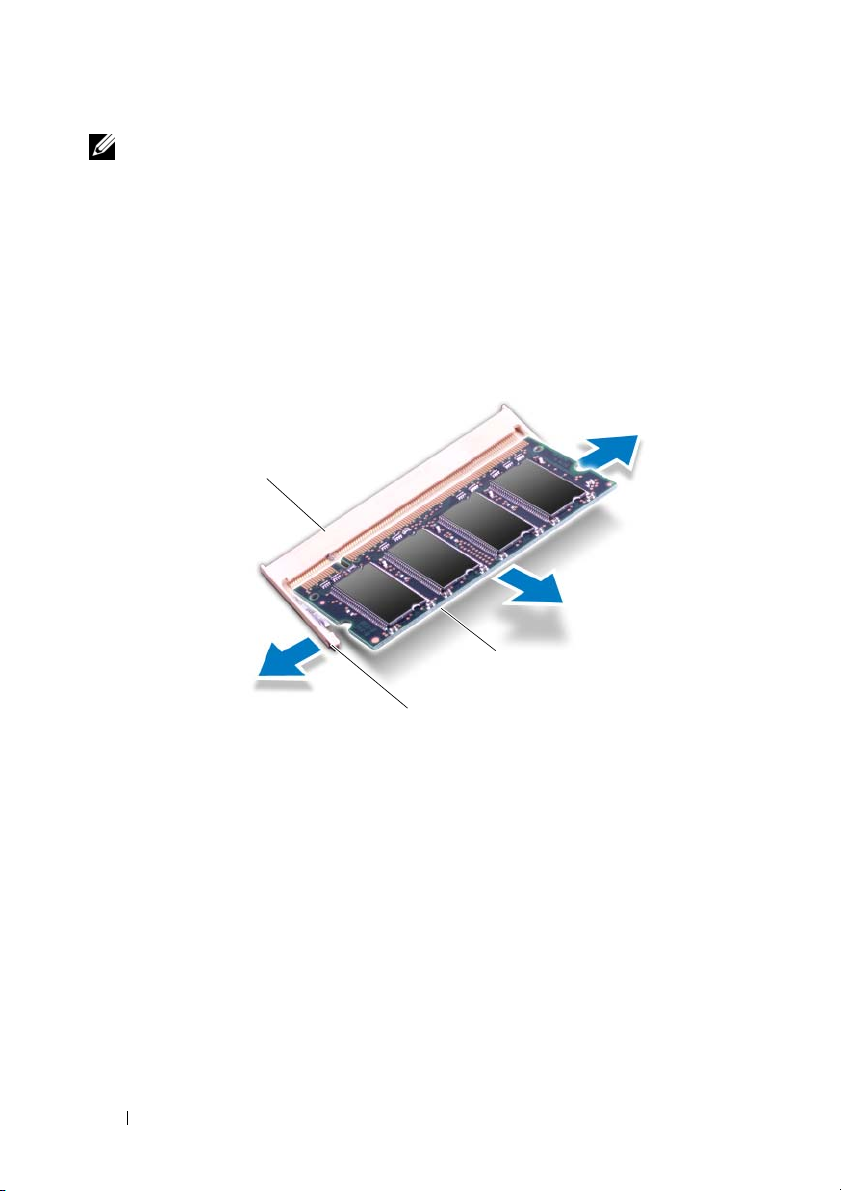
NAPOMENA: Za pristup drugom memorijskom modulu uklonite matičnu
ploču i okrenite je. Za uklanjanje matične ploče pogledajte "Uklanjanje
matične ploče" na stranici 45.
4
Vrhovima prstiju pažljivo raširite sigurnosne spajalice za pričvršćivanje na svakom
kraju priključka memorijskog modula sve dok memorijski modul ne iskoči.
1
3
2
1 priključak memorijskog modula 2 sigurnosne spajalice (2)
3 memorijski modul
5
Uklonite memorijski modul iz priključka memorijskog modula.
Ponovno postavljanje memorijskog(-ih) modula
1
Slijedite upute u "Prije početka" na stranici 7.
16 Memorijski modul(-i)
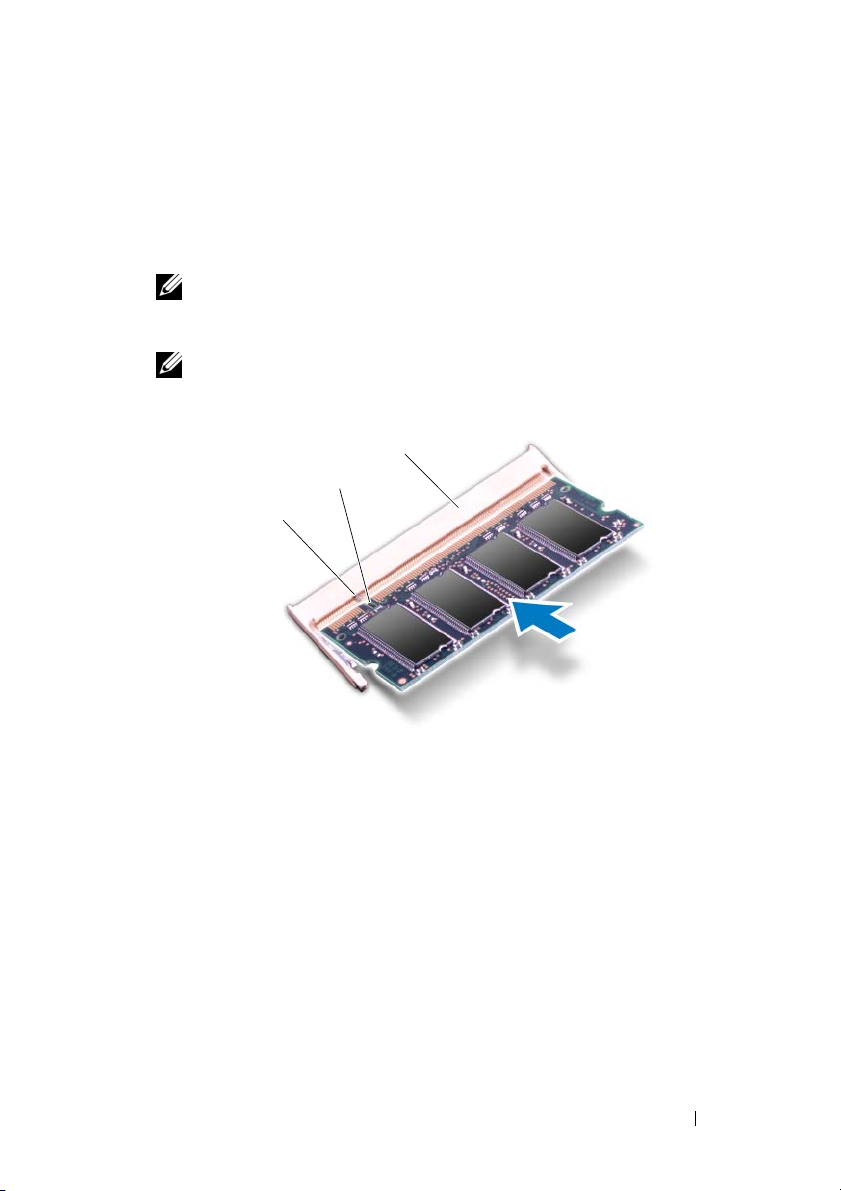
2
Poravnajte zarez na memorijskom modulu s jezičkom u priključku
memorijskog modula.
3
Čvrsto gurnite memorijski modul u priključak za memorijski modul pod
kutom od 45 stupnjeva i pritisnite ga dok ne sjedne na svoje mjesto. Ako ne
čujete da je modul škljocnuo, izvadite ga i ponovno umetnite.
NAPOMENA: Ponovno postavite matičnu ploču nakon postavljanja
drugog memorijskog modula. Za ponovno postavljanje matične ploče
pogledajte "Ponovno postavljanje matične ploče" na stranici 48.
NAPOMENA: Ako memorijski modul nije pravilno umetnut, računalo
se možda neće pokrenuti.
3
2
1
1 jezičak 2 zarez
3 priključak memorijskog modula
4
Ponovno postavite bateriju (pogledajte "Ponovno postavljanje baterije" na
stranici 14).
5
Ponovno postavite poklopac kućišta (pogledajte "Ponovno postavljanje
poklopca kućišta" na stranici 12).
6
Priključite AC adapter na računalo i izvor el. energije.
Memorijski modul(-i) 17
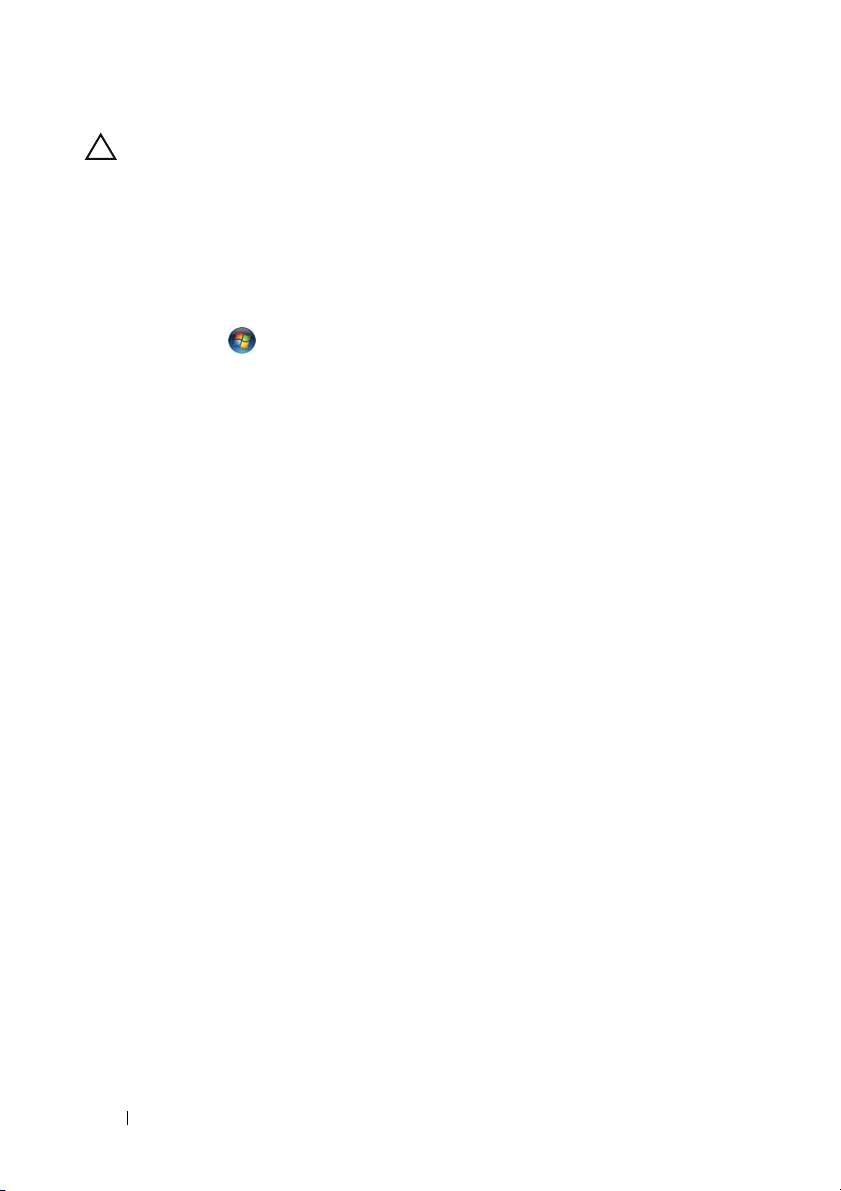
OPREZ: Prije nego što uključite računalo, ponovno postavite sve
vijke i provjerite nije li koji vijak ostao u unutrašnjosti računala. Ako
to ne napravite, možete oštetiti računalo.
7
Uključite računalo.
Računalo će prilikom pokretanja detektirati dodatnu memoriju i automatski
ažurirati informaciju o konfiguraciji sustava.
Za potvrdu količine memorije instalirane na računalu:
Kliknite na Start → Kontrolna ploča→ Sustav.
18 Memorijski modul(-i)
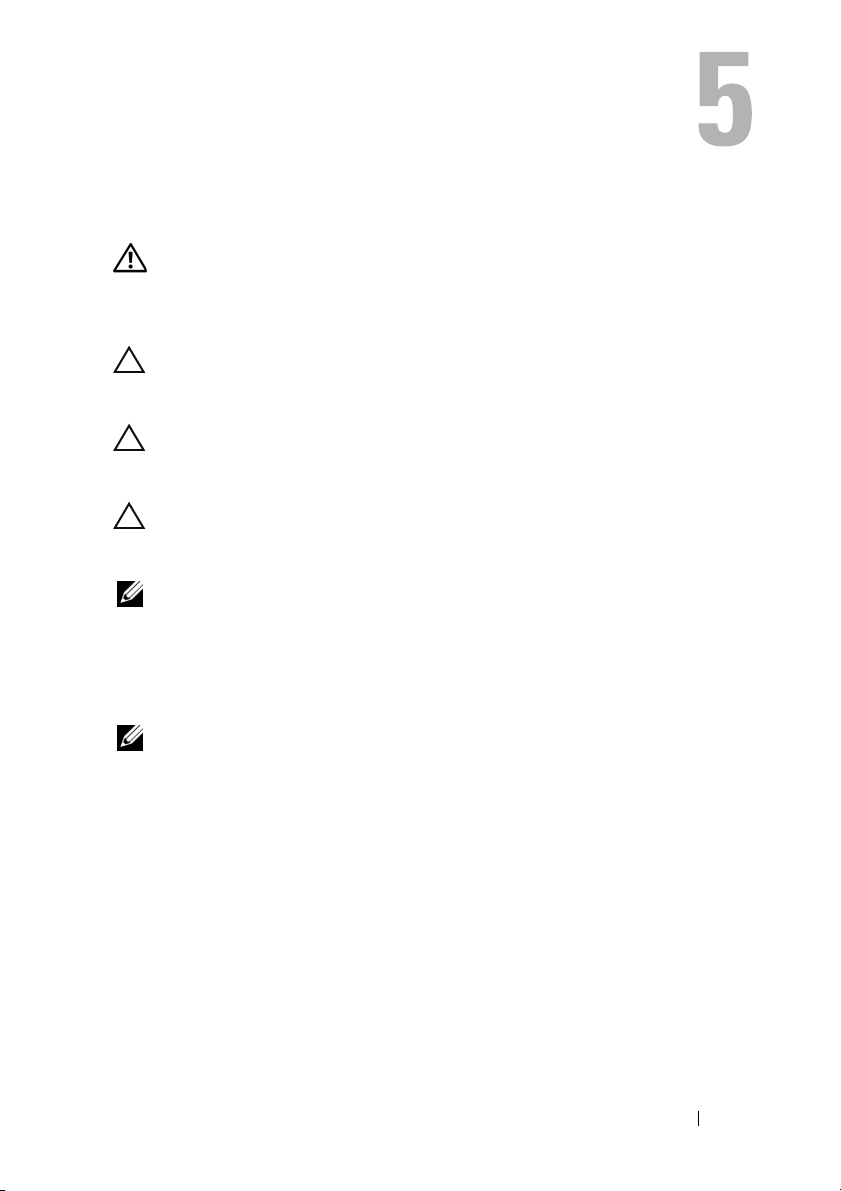
Mini-kartica za bežičnu mrežu
UPOZORENJE: Prije rada na unutrašnjosti računala pročitajte
sigurnosne upute koje ste dobili s računalom. Za dodatne sigurnosne
informacije pogledajte Početnu stranicu za sukladnost sa zakonskim
odredbama na www.dell.com/regulatory_compliance.
OPREZ: Samo ovlašteni serviser smije vršiti popravke na vašem
računalu. Vaše jamstvo ne pokriva oštećenja uzrokovana
servisiranjem koje tvrtka Dell nije ovlastila.
OPREZ: Kako biste izbjegli elektrostatičko pražnjenje, uzemljite se
koristeći ručnu traku za uzemljenje ili povremeno dotaknite neobojenu
metalnu površinu (poput priključka na računalu).
OPREZ: Kako biste izbjegli oštećivanje matične ploče, prije rada
u unutrašnjosti računala morate ukloniti glavnu bateriju (pogledajte
"Uklanjanje baterije" na stranici 13).
NAPOMENA: Tvrtka Dell ne jamči kompatibilnost ili ne pruža podršku
za mini-kartice nabavljene iz drugih izvora osim od tvrtke Dell.
Ako ste naručili mini-karticu s vašim računalom, tada će kartica već biti ugrađena.
Vaše računalo ima jedan polu utor za mini-karticu koji podržava bežičnu lokalnu
mrežnu vezu (WLAN) + kombiniranu Bluetooth karticu.
NAPOMENA: Ovisno o konfiguraciji računala u trenutku prodaje
u utorima za mini-karticu možda budu a možda i ne budu ugrađene
mini-kartice.
Uklanjanje mini-kartice
1
Slijedite upute u "Prije početka" na stranici 7.
2
Uklonite poklopac kućišta (pogledajte "Uklanjanje poklopca kućišta" na
stranici 11).
3
Uklonite bateriju (pogledajte "Uklanjanje baterije" na stranici 13).
4
Iskopčajte antenske kabele iz mini-kartice.
5
Uklonite vijak koji pričvršćuje mini-karticu na matičnu ploču.
Mini-kartica za bežičnu mrežu 19
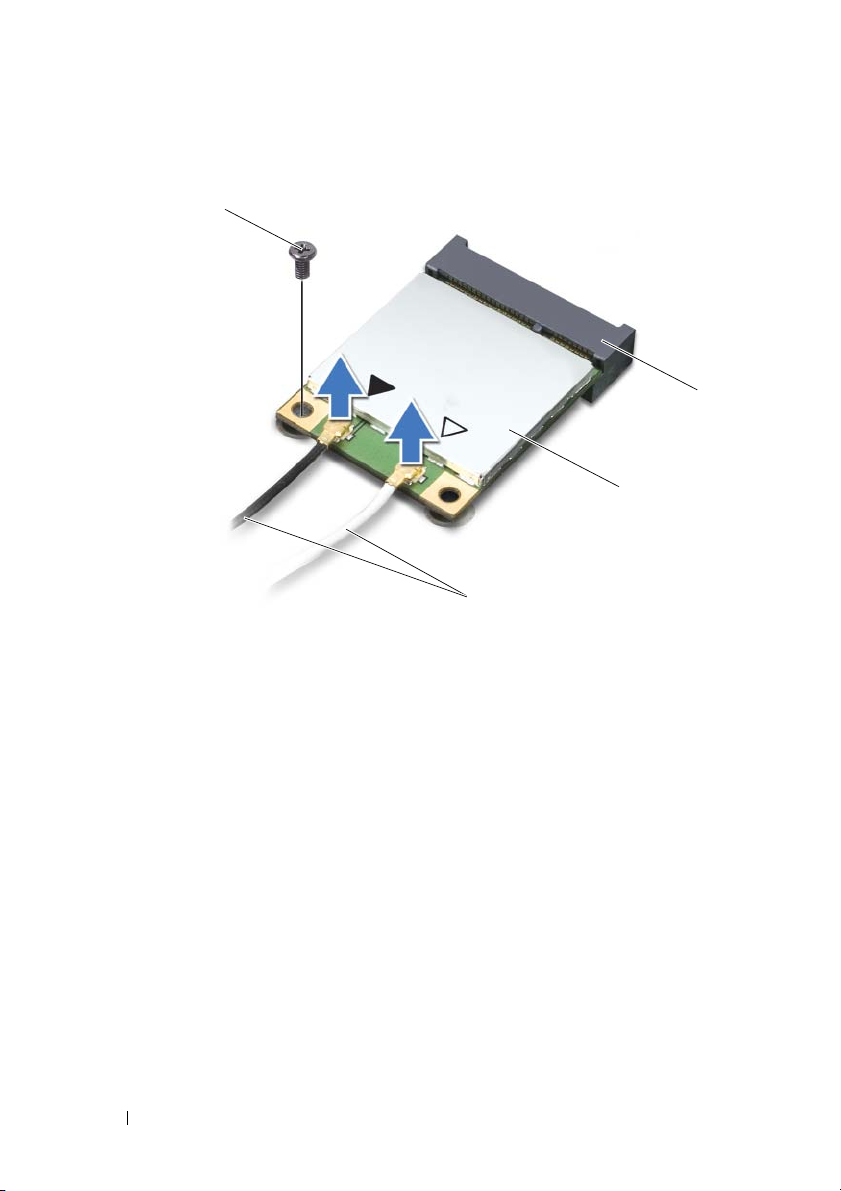
4
1
1 antenski kabeli (2) 2 mini-kartica
3 priključak na matičnoj
ploči
6
Podignite mini-karticu iz priključka na matičnoj ploči.
4vijak
3
2
20 Mini-kartica za bežičnu mrežu
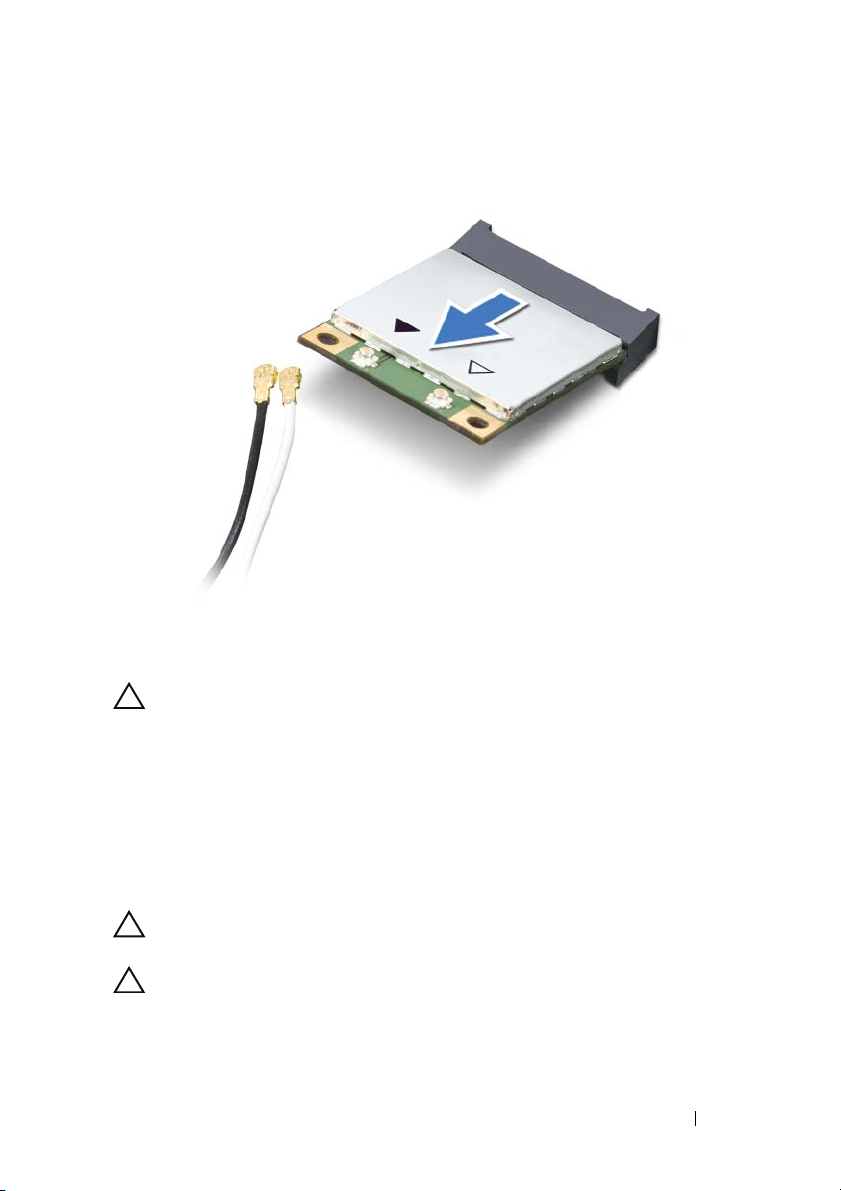
OPREZ: Kad mini-kartica nije u računalu, čuvajte je u zaštitnom
antistatičkom pakiranju. Za više informacija, pogledajte "Zaštita od
elektrostatičkog pražnjenja" u sigurnosnim uputama isporučenim s
vašim računalom.
Ponovno postavljanje mini-kartice
1
Slijedite upute u "Prije početka" na stranici 7.
2
Izvadite novu mini-karticu iz njezinog pakiranja.
OPREZ: Odmjerenim i ravnomjernim pritiskom umetnite mini-karticu
na njeno mjesto. Prevelikom silom možete oštetiti priključak.
OPREZ: Priključci su učvršćeni kako bi se osiguralo pravilno
umetanje. Ako osjetite otpor, provjerite priključke na mini-kartici i
matičnoj ploči i ponovno poravnajte mini-karticu.
Mini-kartica za bežičnu mrežu 21
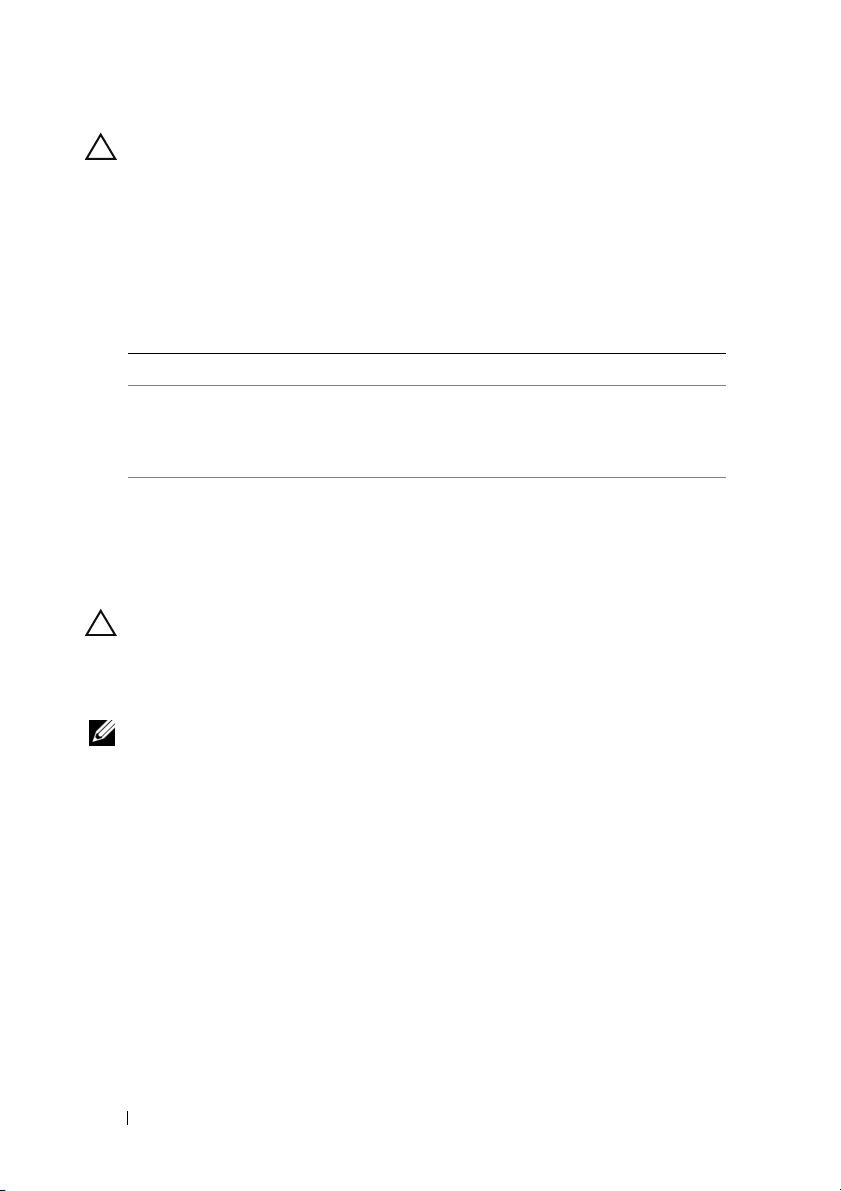
OPREZ: Kako biste izbjegli oštećivanje mini-kartice, nikada ne
ostavljajte kabele ispod mini-kartice.
3
Umetnite priključak mini-kartice pod kutom od 45 stupnjeva u priključak na
matičnoj ploči.
4
Pritisnite drugi kraj mini-kartice prema dolje u utor na matičnoj ploči i
ponovno postavite vijak koji učvršćuje mini-karticu na matičnu ploču.
5
Priključite odgovarajuće antenske kabele na mini-karticu koju instalirate.
Priključci na mini-kartici Shema boja antenskih kabela
WLAN + Bluetooth (2 antenska kabela)
Glavni WLAN + Bluetooth (bijeli trokut)
Pomoćni WLAN + Bluetooth (crni trokut)
6
Ponovno postavite bateriju (pogledajte "Ponovno postavljanje baterije" na
bijela
crna
stranici 14).
7
Ponovno postavite poklopac kućišta (pogledajte "Ponovno postavljanje
poklopca kućišta" na stranici 12).
OPREZ: Prije nego što uključite računalo, ponovno postavite sve
vijke i provjerite da nema zaostalih vijaka u unutrašnjosti računala.
Ako to ne napravite, možete oštetiti računalo.
8
Po potrebi instalirajte upravljačke i uslužne programe za vašu mini-karticu.
NAPOMENA: Ako ugrađujete mini-karticu koju nije proizvela tvrtka Dell,
morate instalirati odgovarajuće upravljačke i uslužne programe.
22 Mini-kartica za bežičnu mrežu
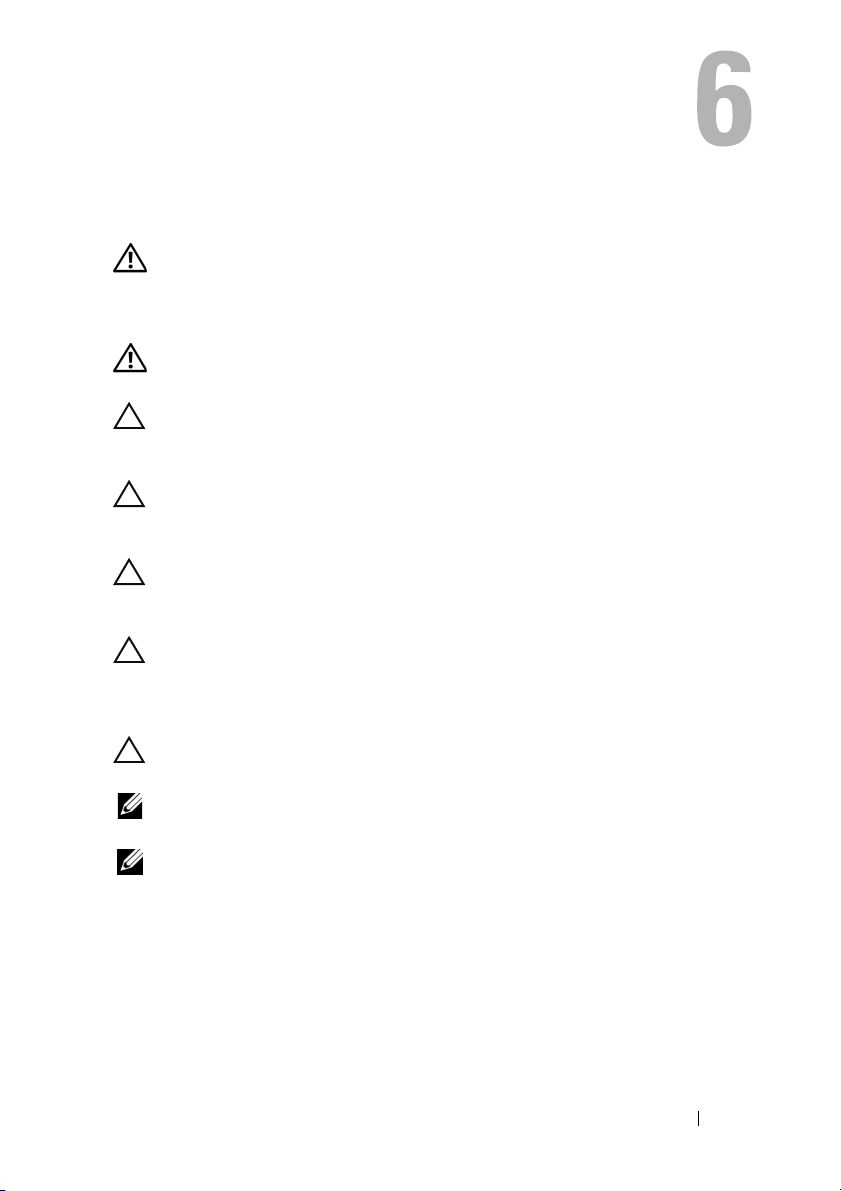
Tvrdi pogon
UPOZORENJE: Prije rada na unutrašnjosti računala pročitajte
sigurnosne upute koje ste dobili s računalom. Za dodatne sigurnosne
informacije pogledajte Početnu stranicu za sukladnost sa zakonskim
odredbama na www.dell.com/regulatory_compliance.
UPOZORENJE: Ako tvrdi pogon uklonite iz računala dok je pogon
vruć, ne dirajte metalno kućište tvrdog pogona.
OPREZ: Samo ovlašteni serviser smije vršiti popravke na vašem
računalu. Vaše jamstvo ne pokriva oštećenja uzrokovana
servisiranjem koje tvrtka Dell nije ovlastila.
OPREZ: Kako biste izbjegli elektrostatičko pražnjenje, uzemljite se
koristeći ručnu traku za uzemljenje ili povremeno dotaknite neobojenu
metalnu površinu (poput priključka na računalu).
OPREZ: Kako biste izbjegli oštećivanje matične ploče, prije rada
u unutrašnjosti računala morate ukloniti glavnu bateriju (pogledajte
"Uklanjanje baterije" na stranici 13).
OPREZ: Kako biste spriječili gubitak podataka, prije uklanjanja
tvrdog pogona isključite vaše računalo (pogledajte "Isključite svoje
računalo" na stranici 7). Nemojte ukloniti tvrdi pogon dok je računalo
uključeno ili se nalazi u stanju pripravnosti.
OPREZ: Tvrdi pogoni su iznimno osjetljivi. Budite pažljivi pri
rukovanju s tvrdim pogonom.
NAPOMENA: Tvrtka Dell ne jamči kompatibilnost ili ne pruža podršku
za tvrde pogone nabavljene iz drugih izvora osim od tvrtke Dell.
NAPOMENA: Ako instalirate tvrdi disk drugog proizvođača, na novi tvrdi
disk morate instalirati operativni sustav, upravljačke i uslužne programe.
Uklanjanje tvrdog pogona
1
Slijedite upute u "Prije početka" na stranici 7.
2
Uklonite poklopac kućišta (pogledajte "Uklanjanje poklopca kućišta" na
stranici 11).
Tvrdi pogon 23
